如何打开win10的硬件加速方法技巧 电脑无法开启硬件加速怎么办
发布时间:2017-08-30 11:47:15作者:知识屋
如何打开win10的硬件加速方法技巧 电脑无法开启硬件加速怎么办 我们在使用电脑的时候,总是会遇到很多的电脑难题。当我们在遇到了win10如何开启硬件加速提高运行速度的时候,那么我们应该怎么办呢?今天就一起来跟随知识屋的小编看看怎么解决的吧。
win10如何开启硬件加速提高运行速度:
1、首先第一步我们需要做的就是进入到电脑的桌面上,然后在桌面的左下角位置使用电脑鼠标对开始按钮进行点击,这个时候就会弹出一个列表选项,我们找到里面的控制面板并进行选择就可以了。
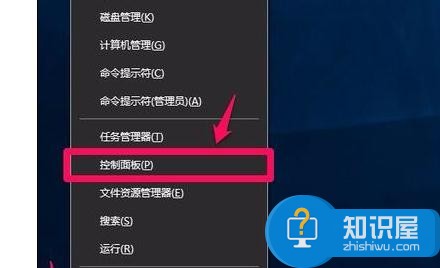
2、当我们在完成了上面的操作步骤成功的打开了电脑中的控制面板的时候,我们可以在这个页面中看到很多个电脑的设置选项,我们只需要找到里面的Internet选项并对其进行双击打开就可以了。
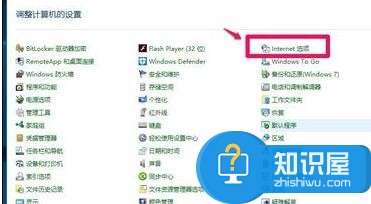
3、当我们打开了电脑控制面板中的Internet选项Internet选项的页面的时候,接着我们还要在这个页面中打开高级这个选项。
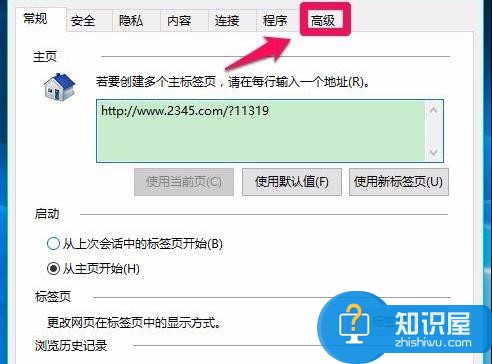
4、继续上面的操作步骤,现在我们需要在里面找到加速的图形 - 使用软件呈现而不使用GPU呈现前面,找到以后直接对其勾选进行取消操作。
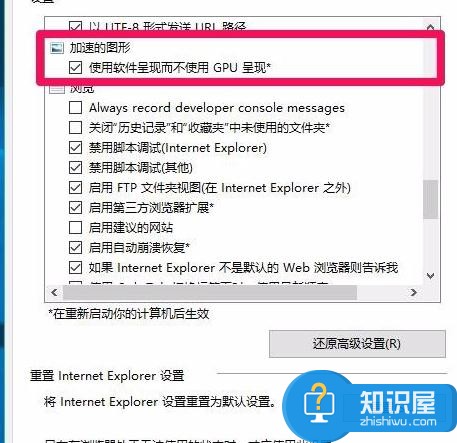
对于我们在遇到了这样的电脑难题的时候,那么我们就可以利用到上面给你们介绍的解决方法进行处理,希望能够对你们有所帮助。
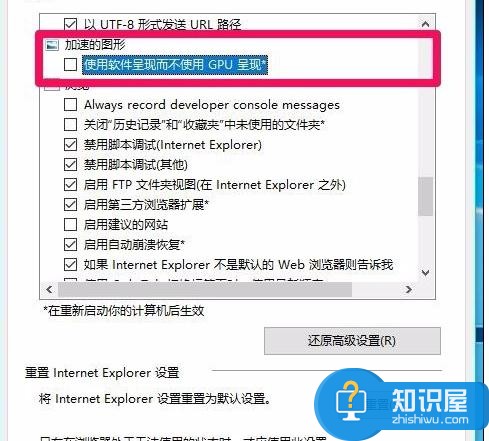
知识阅读
-

微信公众号变现方式有哪些介绍 微信个人公众号如何将粉丝变现方法
-

ipad序列号查询 ipadair2序列号怎么看
-
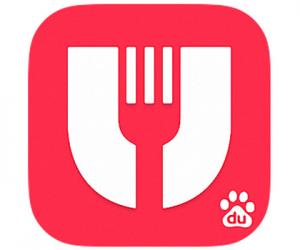
百度外卖设置单日额度方法步骤 百度外卖怎么修改余额使用额度
-

如何添加和删除office2013组件 添加和删除office2013组件的操作方法
-
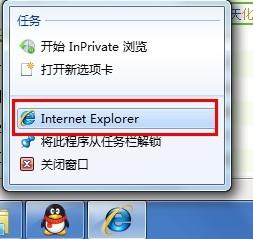
电脑桌面上没有IE浏览器图标怎么办 windows7系统ie浏览器图标不见了
-
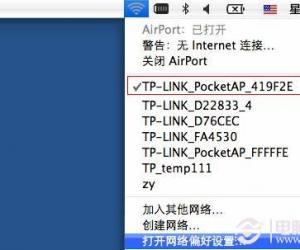
苹果笔记本如何设置IP地址 苹果笔记本IP地址设置图解
-
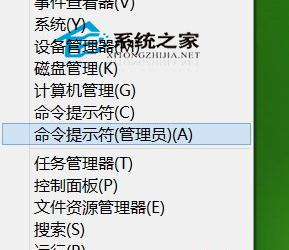
Win8如何解决资源管理器自动关闭的问题 Win8解决资源管理器自动关闭方法
-
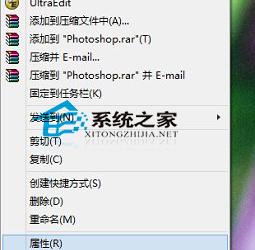
Win8高DPI状态下如何禁止软件显示缩放 Win8高DPI状态下禁止软件显示缩放的步骤
-

华为P9Plus忘记锁屏密码解决教程
-
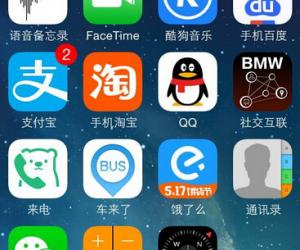
微信运动步数为什么一直是0 微信运动步数总是0是怎么回事
软件推荐
更多 >-
1
 一寸照片的尺寸是多少像素?一寸照片规格排版教程
一寸照片的尺寸是多少像素?一寸照片规格排版教程2016-05-30
-
2
新浪秒拍视频怎么下载?秒拍视频下载的方法教程
-
3
监控怎么安装?网络监控摄像头安装图文教程
-
4
电脑待机时间怎么设置 电脑没多久就进入待机状态
-
5
农行网银K宝密码忘了怎么办?农行网银K宝密码忘了的解决方法
-
6
手机淘宝怎么修改评价 手机淘宝修改评价方法
-
7
支付宝钱包、微信和手机QQ红包怎么用?为手机充话费、淘宝购物、买电影票
-
8
不认识的字怎么查,教你怎样查不认识的字
-
9
如何用QQ音乐下载歌到内存卡里面
-
10
2015年度哪款浏览器好用? 2015年上半年浏览器评测排行榜!








































